編輯:關於Android編程
在很多方面,藍牙是一種能夠發送或接受兩個不同的設備之間傳輸的數據。 Android平台包含了藍牙框架,使設備以無線方式與其他藍牙設備進行數據交換的支持。
Android提供藍牙API來執行這些不同的操作。
Android提供BluetoothAdapter類藍牙通信。通過調用創建的對象的靜態方法getDefaultAdapter()。其語法如下給出。
private BluetoothAdapter BA; BA = BluetoothAdapter.getDefaultAdapter();
為了使用設備的藍牙,調用下列藍牙ACTION_REQUEST_ENABLE的意圖。其語法如下:
Intent turnOn = new Intent(BluetoothAdapter.ACTION_REQUEST_ENABLE); startActivityForResult(turnOn, 0);
除了這個常量,有提供其它的API,支持不同任務的其他常數。它們在下面列出。
啟用了藍牙功能之後,可以通過調用 getBondedDevices()方法來獲取配對設備列表。它返回一組的藍牙設備。其語法如下:
private SetpairedDevices; pairedDevices = BA.getBondedDevices();
除了配對的設備,還有API,讓更多藍牙控制權等方法。它們在下面列出。
這個例子提供了示范BluetoothAdapter類操縱藍牙,並顯示通過藍牙配對設備列表。
為了試驗這個例子,需要在實際設備上運行此程序
以下是src/com.yiibai.bluetooth/MainActivity.java文件的內容:
package com.example.bluetooth;
import java.util.ArrayList;
import java.util.List;
import java.util.Set;
import android.os.Bundle;
import android.app.Activity;
import android.bluetooth.BluetoothAdapter;
import android.bluetooth.BluetoothDevice;
import android.content.Intent;
import android.view.Menu;
import android.view.View;
import android.widget.ArrayAdapter;
import android.widget.Button;
import android.widget.ListAdapter;
import android.widget.ListView;
import android.widget.Toast;
public class MainActivity extends Activity {
private Button On,Off,Visible,list;
private BluetoothAdapter BA;
private SetpairedDevices;
private ListView lv;
@Override
protected void onCreate(Bundle savedInstanceState) {
super.onCreate(savedInstanceState);
setContentView(R.layout.activity_main);
On = (Button)findViewById(R.id.button1);
Off = (Button)findViewById(R.id.button2);
Visible = (Button)findViewById(R.id.button3);
list = (Button)findViewById(R.id.button4);
lv = (ListView)findViewById(R.id.listView1);
BA = BluetoothAdapter.getDefaultAdapter();
}
public void on(View view){
if (!BA.isEnabled()) {
Intent turnOn = new Intent(BluetoothAdapter.ACTION_REQUEST_ENABLE);
startActivityForResult(turnOn, 0);
Toast.makeText(getApplicationContext(),"Turned on"
,Toast.LENGTH_LONG).show();
}
else{
Toast.makeText(getApplicationContext(),"Already on",
Toast.LENGTH_LONG).show();
}
}
public void list(View view){
pairedDevices = BA.getBondedDevices();
ArrayList list = new ArrayList();
for(BluetoothDevice bt : pairedDevices)
list.add(bt.getName());
Toast.makeText(getApplicationContext(),"Showing Paired Devices",
Toast.LENGTH_SHORT).show();
final ArrayAdapter adapter = new ArrayAdapter
(this,android.R.layout.simple_list_item_1, list);
lv.setAdapter(adapter);
}
public void off(View view){
BA.disable();
Toast.makeText(getApplicationContext(),"Turned off" ,
Toast.LENGTH_LONG).show();
}
public void visible(View view){
Intent getVisible = new Intent(BluetoothAdapter.
ACTION_REQUEST_DISCOVERABLE);
startActivityForResult(getVisible, 0);
}
@Override
public boolean onCreateOptionsMenu(Menu menu) {
// Inflate the menu; this adds items to the action bar if it is present.
getMenuInflater().inflate(R.menu.main, menu);
return true;
}
}
這裡是activity_main.xml文件的內容:
這裡是Strings.xml文件的內容:
Bluetooth Settings Hello world! Turn On Turn Off Get Visible List Devices
這裡是AndroidManifest.xml文件的內容:
讓我們試著運行AndroidCapture應用程序。假設你已經連接實際的Android移動設備到計算機。啟動應用程序之前,Eclipse會顯示如下窗口,選擇要運行的Android應用程序的選項。
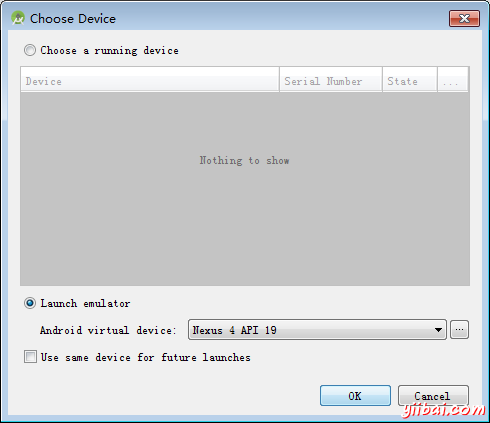
選擇移動設備作為一個選項,然後檢查移動設備將顯示如下界面:
現在選擇打開開啟藍牙。但是當選擇它,藍牙將不會被打開。事實上它會詢問許可,以啟用藍牙。
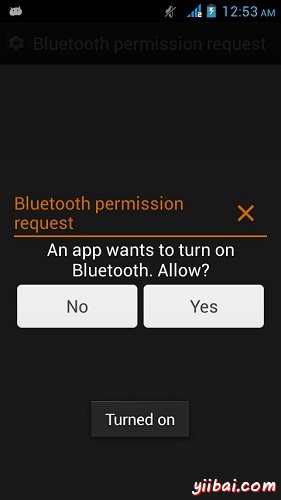
現在,只需要選擇設置可見按鈕來打開視圖。下面的屏幕會出現要求許可才能打開發現120秒。
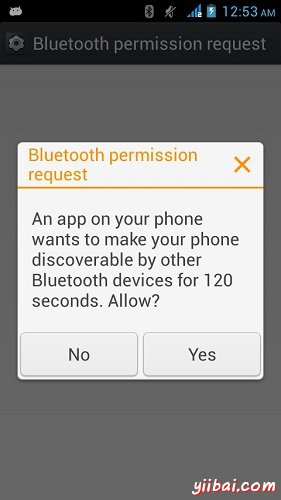
現在,只要選擇列表中的設備選項。它會列出倒在列表視圖中的配對設備。就我而言,只有一個配對設備。它如下所示。
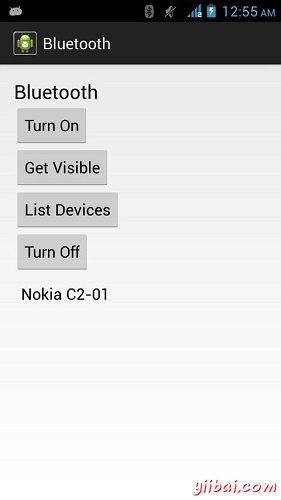
現在,只需選擇關閉按鈕來關閉藍牙。當關掉藍牙指示成功切換關閉藍牙會出現以下消息。
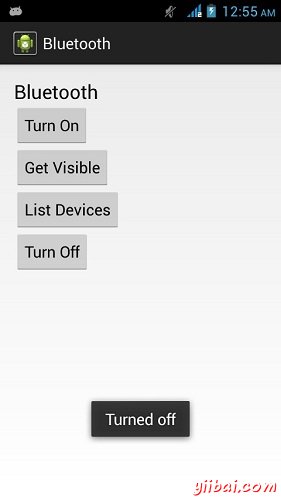
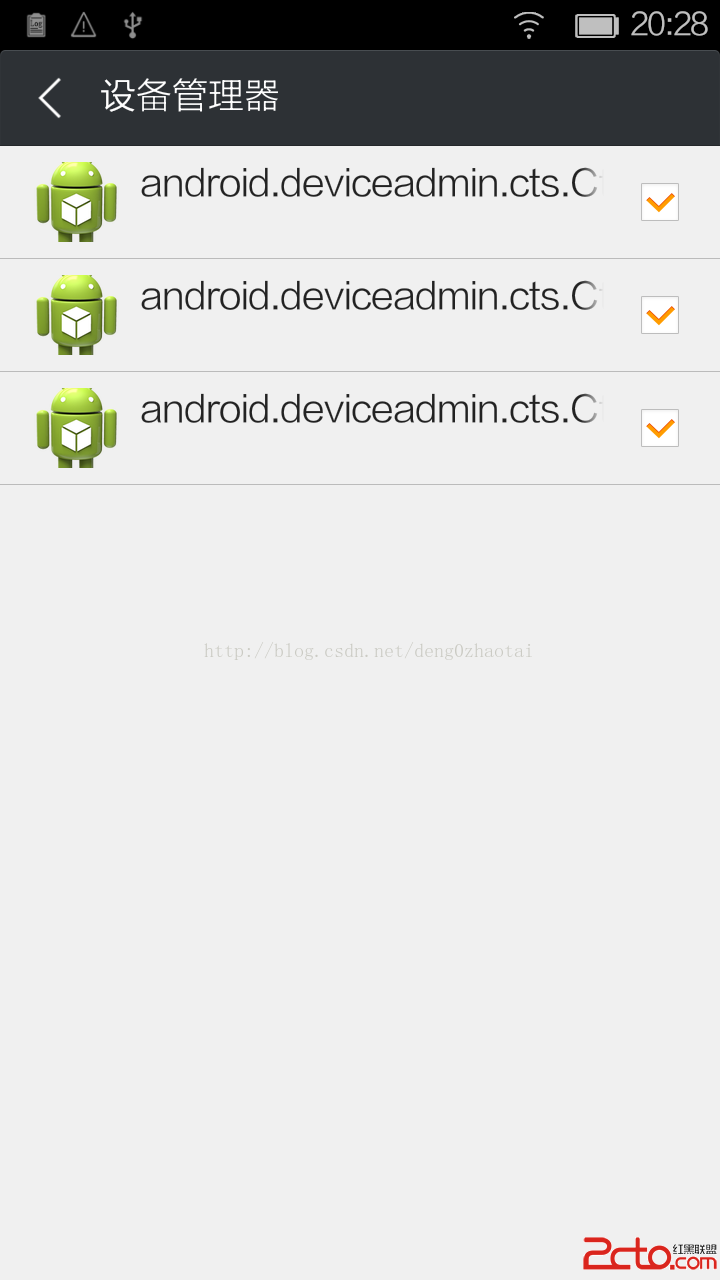 Android CTS測試
Android CTS測試
一什麼是CTS CTS簡介:Compatibility Test suite系列兼容測試 google定義了一個兼容性規范(Compatible Definition),
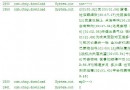 android_文件下載
android_文件下載
android 在網絡上下載文件步驟 : 1.使用HTTP協議下載文件- 創建一個HttpURLConnection對象 : HttpURLConnection urlC
 華為榮耀note8怎麼預約 榮耀note8預約購買攻略
華為榮耀note8怎麼預約 榮耀note8預約購買攻略
華為榮耀於8月1號下午正式發布了6.6吋大屏手機華為榮耀NOTE8,那麼想要購買新機的朋友是不是很想知道華為榮耀note8怎麼預約購買呢?下面小編就馬上帶來
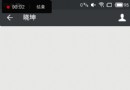 Android幾行代碼實現監聽微信聊天示例
Android幾行代碼實現監聽微信聊天示例
現在適配微信版本更加容易了,只需要替換一個Recourse-ID即可可以知道對方發的是小視頻還是語音,並獲取秒數。可以區分聊天信息中的圖片或者表情實現效果:實時監聽當前聊